windows8系统如何查看隐藏文件夹|win8系统查看隐藏文件夹的方法
更新日期:2023-08-25 06:11:36
来源:网友投稿
手机扫码继续观看

windows8系统新增加隐藏文件夹功能,想知道win8系统如何查看隐藏文件夹的用户一起看看下面详细操作,Win8系统界面各种改版,用户操作起来肯定不是很习惯。最近有用户询问小编windows8系统如何查看隐藏文件夹?为保护文件夹安全很多用户都选择隐藏文件了。接下去本文小编向大家介绍win8系统查看隐藏文件夹的方法。
具体方法如下:
1、打开任意一个文件夹,或者资源管理器。找到如图位置,菜单栏---查看;

2、把查看菜单对话框,找到显示/隐藏把【隐藏的项目】前面的勾去掉;
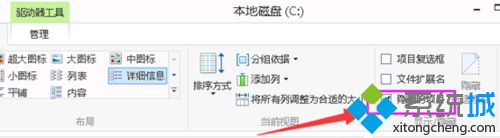
3、同样如果要显示,勾选对勾就好了;
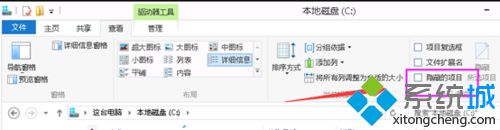
4、显示文件扩展名,把隐藏的项目上方【文件扩展名】对勾去掉;
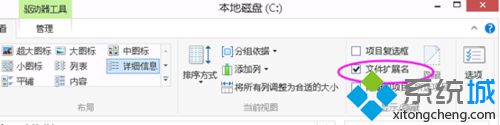
5、文件夹选项\更多隐藏项目;
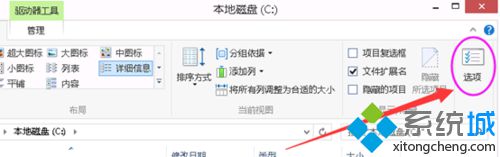
6、点击查看菜单---选项。随后调出之前我们熟悉的【文件夹选项】对话框菜单了;
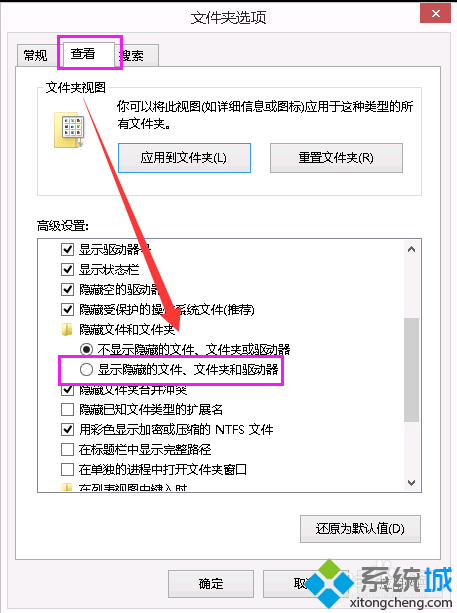
7、显示所有隐藏文件,找到文件夹选项---查看。如图把【隐藏受保护的操作系统文件(推荐)】这个勾也去掉;
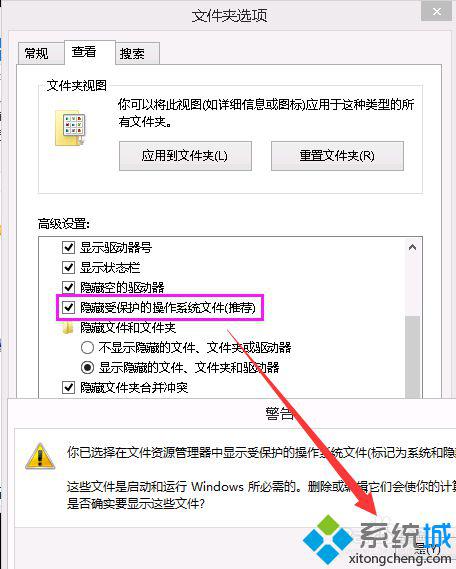
8、除此之外还有一个很不错的办法,就是通过任务管理器。新建任务,浏览然后点击查看所有文件也能看到隐藏文件。
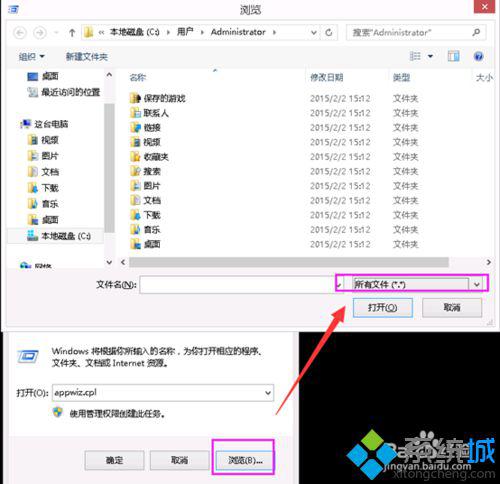
windows8系统查看隐藏文件夹的方法介绍到这里了,简单实用的方法,希望对大家有所帮助!
该文章是否有帮助到您?
常见问题
- monterey12.1正式版无法检测更新详情0次
- zui13更新计划详细介绍0次
- 优麒麟u盘安装详细教程0次
- 优麒麟和银河麒麟区别详细介绍0次
- monterey屏幕镜像使用教程0次
- monterey关闭sip教程0次
- 优麒麟操作系统详细评测0次
- monterey支持多设备互动吗详情0次
- 优麒麟中文设置教程0次
- monterey和bigsur区别详细介绍0次
系统下载排行
周
月
其他人正在下载
更多
安卓下载
更多
手机上观看
![]() 扫码手机上观看
扫码手机上观看
下一个:
U盘重装视频












